qui puoi trovare qualche risposta ai tuoi dubbi.
Se l'argomento che ti interessa non è presente, ti prego di segnalarmelo.
Per tradurre questo tutorial ho usato Corel X, ma può essere eseguito anche con le altre versioni di PSP.
Dalla versione X4, il comando Immagine>Rifletti è stato sostituito con Immagine>Capovolgi in orizzontale,
e il comando Immagine>Capovolgi con Immagine>Capovolgi in verticale.
Nelle versioni X5 e X6, le funzioni sono state migliorate rendendo disponibile il menu Oggetti.
Vedi la scheda sull'argomento qui
Occorrente:
Materiale qui
Tutto il materiale è di Azalee.
Filtri:
consulta, se necessario, la mia sezione filtri qui
Filters Unlimited 2.0 qui
Toadies - What are you qui
AP 01 [Innovations] - Lines SilverLining qui
VM Instant Art - Wired qui
L&K's - L&K's Jeffrey qui
Mura's Meister - Cloud qui
Mura's Meister - Perspective Tiling qui
Mura's Meister - Copies qui
I filtri Toadies e VM Instant Art si possono usare da soli o importati in Filters Unlimited
(come fare vedi qui)
Se un filtro fornito appare con questa icona  deve necessariamente essere importato in Filters Unlimited.
deve necessariamente essere importato in Filters Unlimited.

Metti le selezioni nella cartella Selezioni.
Apri la maschera in PSP e minimizzala con il resto del materiale.
1. Imposta il colore di primo piano con #d2c8d8,
e il colore di sfondo con #f05f58.

Apri una nuova immagine trasparente 900 x 600 pixels.
Effetti>Plugins>Mura's Meister - Cloud.

ricorda che questo filtro lavora con i lavori impostati nella paletta dei materiali, ma tiene in memoria il primo settaggio dall'apertura del programma.
Quindi se hai già usato il filtro, per essere sicuro di avere impostati i colori corretti premi il tasto Reset.
Premere successivamente il tasto Reset serve per cambiare casualmente (ragione per la quale il tuo risultato non potrà essere uguale al mio esempio), l'aspetto delle nuvole.
Regola>Sfocatura>Sfocatura gaussiana - raggio 20.

2. Effetti>Plugins>L&K's - L&K's Jeffrey.

Effetti>Effetti di bordo>Aumenta.
3. Attiva lo strumento Selezione 
(non importa il tipo di selezione impostato, perchè con la selezione personalizzata si ottiene sempre un rettangolo)
clicca sull'icona Selezione personalizzata 
e imposta i seguenti settaggi.

Selezione>Innalza selezione a livello.
Selezione>Modifica>Contrai - 25 pixels.
Riempi  con il colore di primo piano #d2c8d8.
con il colore di primo piano #d2c8d8.
Selezione>Modifica>Contrai - 2 pixels.
Riempi  con il colore di sfondo #f05f58 (tasto destro del mouse).
con il colore di sfondo #f05f58 (tasto destro del mouse).
Selezione>Modifica>Contrai - 2 pixels.
Premi sulla tastiera il tasto CANC 
Selezione>Modifica>Contrai - 10 pixels.
Riempi  con il colore di primo piano #d2c8d8.
con il colore di primo piano #d2c8d8.
Selezione>Modifica>Contrai - 2 pixels.
Premi sulla tastiera il tasto CANC 
Selezione>Deseleziona.
Effetti>Effetti di bordo>Aumenta.
4. Livelli>Duplica.
Immagine>Rifletti.
Livelli>Unisci>Unisci giù.
5. Livelli>Duplica.
Immagine>Ridimensiona, al 75%, tutti i livelli non selezionato.
Effetti>Effetti di immagine>Scostamento.

6. Livelli>Duplica.
Immagine>Rifletti.
Livelli>Unisci>Unisci giù - 2 volte.
7. Selezione>Carica/Salva selezione>Carica selezione da disco.
Cerca e carica la selezione Azalee-sel-tuto-77-1.
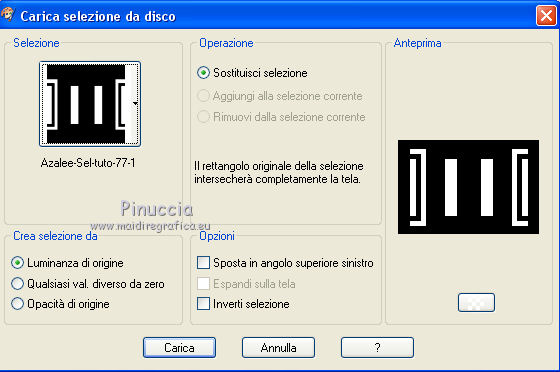
Attiva il livello di sfondo (Raster 1).
Selezione>Innalza selezione a livello.
Effetti>Effetti di trama>Veneziana, colore bianco.

Selezione>Deseleziona.
8. Livelli>Nuovo livello raster.
Effetti>Plugins>Filters Unlimited 2.0 - VM Instant Art - Wired.

Abbassa l'opacità di questo livello al 42%.
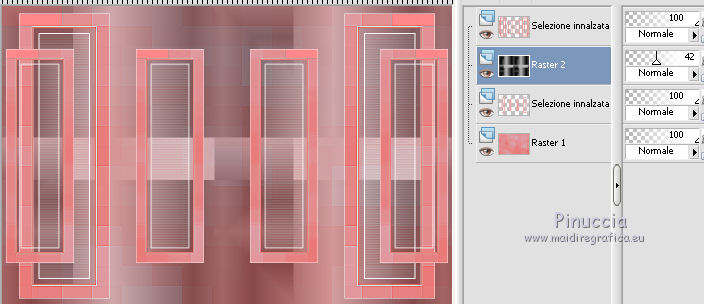
9. Rimani su questo livello (Raster 2).
Selezione>Carica/Salva selezione>Carica selezione da disco.
Cerca e carica la selezione Azalee-sel-tuto-77-2.

Effetti>Plugins>AP 01 [Innovations] – Lines Silverlining.

Selezione>Deseleziona.
10. Livelli>Nuovo livello raster (Raster 3).
Effetti>Plugins>Filters Unlimited 2.0 - VM Instant Art - Wired.

Livelli>Disponi>Sposta giù - 2 volte.
Attiva il livello di sfondo (Raster 1).

Livelli>Duplica.
Attiva il livello soprastante (raster 3).
Cambia la modalità di miscelatura di questo livello in Sovrapponi,
e abbassa l'opacità al 42%.

Livelli>Unisci>Unisci giù.
Effetti>Plugins>Mura's Meister - Perspective Tiling.
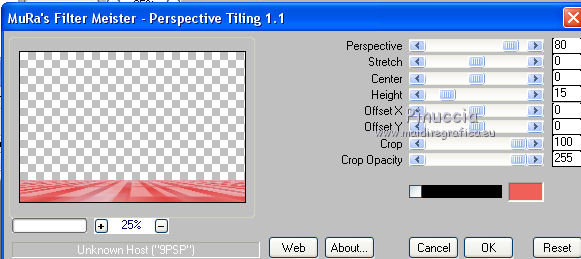
11. Attiva il livello superiore.
Selezione personalizzata 

Livelli>Nuovo livello raster.
Riempi  con il colore di sfondo #f05f58 (tasto destro del mouse).
con il colore di sfondo #f05f58 (tasto destro del mouse).
Selezione>Modifica>Contrai - 10 pixels.
Riempi  con il colore di primo piano #d2c8d8.
con il colore di primo piano #d2c8d8.
Selezione>Modifica>Contrai - 10 pixels.
Premi sulla tastiera il tasto CANC 
Selezione>Modifica>Contrai - 5 pixels.
Apri il tube Horse-Image, e vai a Modifica>Copia.
Torna al tuo lavoro e vai a Modifica>Incolla nella selezione.
Effetti>Effetti 3D>Scalpello, colore bianco.

Selezione>Deseleziona.
Effetti>Effetti 3D>Sfalsa ombra, colore nero.

12. Livelli>Duplica.
Immagine>Ridimensiona, al 50%, tutti i livelli non selezionato.
Effetti>Plugins>Mura's Meister - Copies.

Livelli>Disponi>Sposta giù - 3 volte.
Effetti>Effetti 3D>Scostamento.

13. Apri il tube Horses-scenery-mist-azalee, e vai a Modifica>Copia.
Torna al tuo lavoro e vai a Modifica>Incolla come nuovo livello.
Effetti>Effetti di immagine>Scostamento.

Effetti>Plugins>Filters Unlimited - Convolution Filters - Emboss (Light).
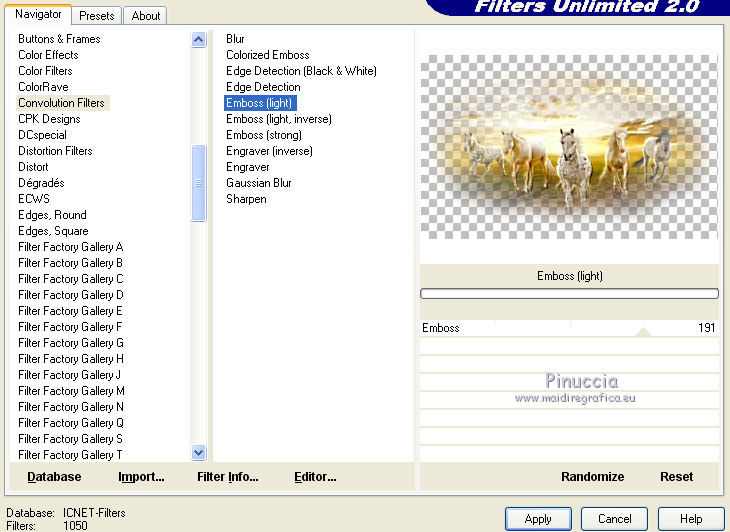
Livelli>Disponi>Sposta giù.
Abbassa l'opacità di questo livello al 75%.
14. Attiva il livello superiore.
Riempi  con il colore di primo piano #d2c8d8.
con il colore di primo piano #d2c8d8.
Livelli>Nuovo livello maschera>Da immagine.
Apri il menu sotto la finestra di origine e vedrai la lista dei files aperti.
Seleziona la maschera Masque-123-Azalee, con i seguenti settaggi.

Livelli>Unisci>Unisci gruppo.
Abbassa l'opacità di questo livello al 50%.
15. Apri il tube Text-1-tuto-77-azalee, e vai a Modifica>Copia.
Torna al tuo lavoro e vai a Modifica>Incolla come nuovo livello.
Spostalo  in alto al centro.
in alto al centro.

Abbassa l'opacità di questo livello al 65%.
16. Apri il tube Horse-deco-azalee, e vai a Modifica>Copia.
Torna al tuo lavoro e vai a Modifica>Incolla come nuovo livello.
Immagine>Ridimensiona, al 40%, tutti i livelli non selezionato.
Spostalo  a destra.
a destra.

Effetti>Effetti 3D>Sfalsa ombra, colore nero.
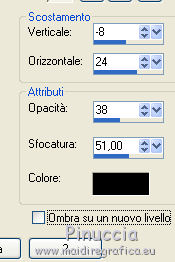
Livelli>Unisci>Unisci visibile.
17. Immagine>Aggiungi bordatura, 1 pixel, simmetriche, colore di sfondo #f05f58.
Immagine>Aggiungi bordatura, 1 pixel, simmetriche, colore di primo piano #d2c8d8.
Immagine>Aggiungi bordatura, 1 pixel, simmetriche, colore di sfondo #f05f58.
18. Selezione>Seleziona tutto.
Immagine>Aggiungi bordatura, 45 pixels, simmetriche, colore di sfondo #f05f58.
Selezione>Inverti.
Livelli>Nuovo livello raster.
Effetti>Plugins>Filters Unlimited 2.0 - VM Instant Art - Wired.

Abbassa l'opacità di questo livello al 20%.
Livelli>Unisci>Unisci giù.
Selezione>Inverti.
Effetti>Effetti 3D>Sfalsa ombra, colore nero.

19. Selezione>Seleziona tutto.
Immagine>Aggiungi bordatura, 1 pixel, simmetriche, colore di primo piano #d2c8d8.
Immagine>Aggiungi bordatura, 1 pixel, simmetriche, colore di sfondo #f05f58.
Immagine>Aggiungi bordatura, 35 pixels, simmetriche, colore di primo piano #d2c8d8.
Selezione>Inverti.
Effetti>Plugins>Filters Unlimited 2.0 - Toadies - What are you.

Effetti>Effetti di bordo>Aumenta.
Selezione>Inverti.
Effetti>Effetti 3D>Sfalsa ombra, colore nero.

Selezione>Deseleziona.
20. Apri il tube Femme-719-azalee, e vai a Modifica>Copia.
Torna al tuo lavoro e vai a Modifica>Incolla come nuovo livello.
Immagine>Ridimensiona, all'88%, tutti i livelli non selezionato.
Spostalo  a sinistra (vedi l'esempio finale).
a sinistra (vedi l'esempio finale).
Regola>Messa a fuoco>Metti a fuoco.
Effetti>Effetti 3D>Sfalsa ombra, colore nero.

21. Apri il tube Element-tuto-77-azalee, e vai a Modifica>Copia.
Torna al tuo lavoro e vai a Modifica>Incolla come nuovo livello.
E' al suo posto. Lascialo come sta.
23. Apri il tube Text-Eugenia-tuto-77-azalee, e vai a Modifica>Copia.
Torna al tuo lavoro e vai a Modifica>Incolla come nuovo livello.
Spostalo  in alto al centro.
in alto al centro.
24. Firma il tuo lavoro su un nuovo livello.
Immagine>Aggiungi bordatura, 1 pixel, simmetriche, colore di sfondo #f05f58.
25. Immagine>Ridimensiona, a 900 pixels di larghezza, tutti i livelli selezionato.
Regola>Messa a fuoco>Metti a fuoco.
26. Salva in formato jpg.
Per questo esempio ho usato tubes di AnaRidzi, Grisi e Animabelle.


Le vostre versioni

Luisa

Inachisme

Se hai problemi o dubbi, o trovi un link non funzionante,
o anche soltanto per un saluto, scrivimi.
13 Maggio 2014

